WPS下载后如何设置图片环绕?
在WPS中设置图片环绕,首先插入图片并选中它。接着点击“格式”选项卡,选择“文字环绕”按钮。在弹出的菜单中,选择合适的环绕方式,如“紧密环绕”或“方形环绕”,这样文字会围绕图片排布。你还可以选择“更多布局选项”来进一步调整图片与文字的间距和位置,确保排版美观。
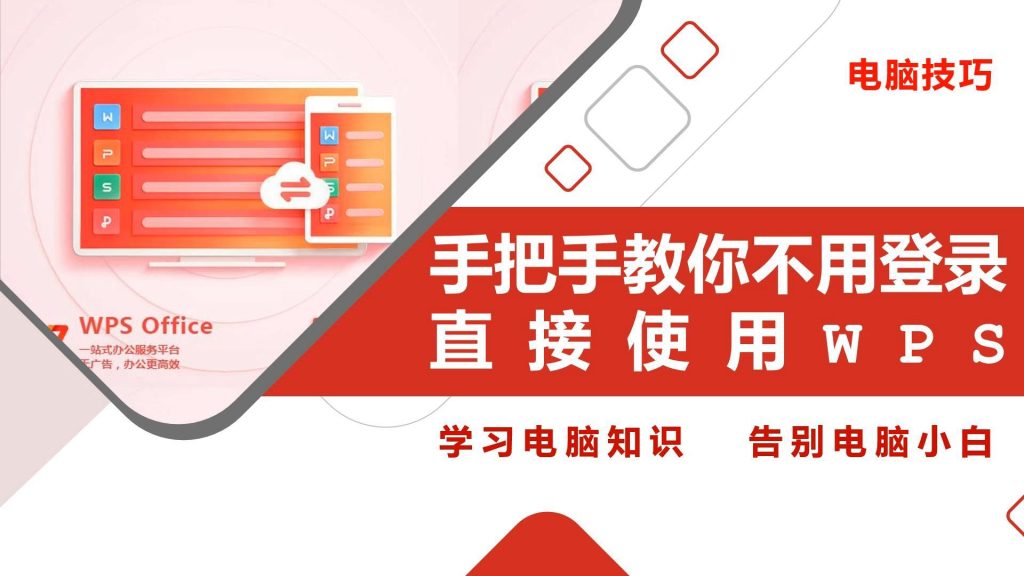
如何在WPS下载图片并设置环绕方式
选择合适的图片格式进行下载
-
JPG格式:JPG格式是一种常用的图片格式,适用于颜色丰富的图片,特别是照片类的图片。它具有较高的压缩率,能有效减少图片文件的大小,方便下载与上传,适合用于日常的文档编辑。
-
PNG格式:PNG格式是无损压缩格式,适用于需要透明背景的图片,比如图标或插画。PNG图片保留了更多细节,不会在压缩过程中丢失信息,适合对质量要求较高的情况。
-
GIF格式:GIF格式用于制作动画图片,也支持透明背景,但其色彩数量较少,仅支持256种颜色,适合简单的动态图形,尤其在网页或文档中的小型图像使用较为常见。
图片下载的最佳来源与平台
-
网络搜索引擎:通过Google或Bing等搜索引擎查找图片,可以使用高级搜索工具过滤不希望的版权图片,确保使用的图片不侵犯版权,尤其适用于免费的图片资源。
-
专业图片网站:像Unsplash、Pexels、Pixabay等免费图片网站,提供高质量且无版权限制的图片。用户可以直接下载高分辨率的图片,适用于商业或个人用途。
-
付费图片平台:Shutterstock、Adobe Stock等提供高质量的商业图片,虽然需要付费,但图片质量和选择性较强,适合需要专业图像的用户。
WPS中图片格式的支持与兼容性
-
支持的图片格式:WPS支持包括JPG、PNG、GIF、BMP、TIFF等常见格式。用户在插入图片时,可以选择这些格式中的任意一种进行使用,且能够保证文档在不同设备间的兼容性。
-
格式转换功能:WPS自带的图片格式转换功能,能够在文档编辑过程中根据需求转换图片的格式。通过“图片格式”菜单,用户可以选择将JPG图片转换为PNG或GIF格式,以便更好地适应文档内容的需求。
-
兼容性问题:尽管WPS支持多种图片格式,但某些特殊格式(例如WebP格式)可能会在不同版本的WPS中出现兼容性问题。遇到此类问题时,建议将图片转换为通用格式再进行插入。

WPS中图片环绕设置的基本操作步骤
如何插入图片并进入环绕设置选项
-
插入图片的步骤:在WPS中插入图片,首先点击“插入”选项卡,在工具栏中找到“图片”按钮,点击后从本地文件中选择需要插入的图片。选中图片后,图片会自动出现在文档中,用户可以根据需要进行调整。
-
进入环绕设置的方式:插入图片后,点击图片,工具栏会自动显示图片相关的设置选项。点击图片右键,选择“文字环绕”选项,就能看到不同的环绕设置方式,用户可以选择最适合自己需求的环绕类型。
-
使用图片格式设置窗口:如果需要更精细的设置,可以右键点击图片,选择“设置图片格式”选项,在弹出的窗口中找到“版式”选项卡,这里可以进一步调整图片的环绕方式、大小、位置等内容。
常见图片环绕方式的选择与应用
-
紧密型环绕:紧密型环绕可以使文字紧密地围绕图片的轮廓,适合用于插入小型图片或需要文字与图片高度结合的场景。这种方式让图片更自然地融入文本,特别适合正文中插入说明性图片时使用。
-
上下型环绕:上下型环绕方式将图片置于文本的上方或下方,文本不与图片接触,适用于需要将图片作为独立段落的情况。这种方式通常用于插入大型图片或图表时,可以确保图片与文字内容的独立性,不会影响页面的排版。
-
穿越型环绕:穿越型环绕让图片和文字的布局更加自由,可以让文字穿插在图片中。适合一些设计类文档,尤其是在需要复杂布局时,能有效打破传统排版方式,带来更具创意的视觉效果。
环绕设置中常见问题与解决方法
-
图片尺寸调整与环绕效果不匹配:在使用图片环绕时,若图片尺寸过大,可能导致文字与图片的间距过大或过小,造成排版不整齐。解决方法是先调整图片大小,再选择合适的环绕方式。可以通过图片的“大小”设置调整图片的高度和宽度,使其与环绕效果更为协调。
-
环绕设置后图片位置无法调整:有时候,设置环绕方式后,图片的位置可能不易调整或不符合预期,导致文档内容变乱。此时,可以尝试使用“锁定版式”功能,取消“锁定”后,重新调整图片的位置。另一种解决方法是通过手动设置图片的“对齐方式”,确保其与文本的排版一致。
-
文字被图片遮挡的常见原因与修复方法:图片环绕设置后,文字有时会被图片遮挡,影响文档的可读性。解决方法是检查图片的“文字环绕”设置,选择合适的环绕类型,或者通过调整图片的位置或文字的间距来避免文字重叠。
了解WPS中的“文字环绕”功能
文字环绕功能与图片对齐的关系
-
对齐方式的重要性:在WPS中,文字环绕不仅仅是让文字绕过图片的布局效果,更是确保文字与图片之间的对齐方式合理,使文档的排版美观。图片对齐的选择(如居中、左对齐、右对齐等)会直接影响环绕效果的展现。比如,当图片左对齐时,文字会从图片的右侧开始流动,形成一定的间距;而居中对齐时,文字则会在图片的两侧均匀分布。
-
图片与文字排版的协调:通过设置环绕效果,可以确保图片与文字的互动更加自然。如果图片过大,文字可能会与图片重叠,产生不和谐的视觉效果。通过选择合适的环绕方式(如紧密型、上下型、穿越型),可以有效地调整文字与图片的距离,避免视觉上的干扰。
-
环绕与对齐的细节调节:WPS的文字环绕功能允许用户在调整环绕效果的同时,更精确地调整图片的对齐方式。通过在“图片格式”中的“文字环绕”设置里选择不同的对齐选项,可以让图片在文档中更加符合整体布局,避免文字与图片的不协调情况。
如何调整环绕方式达到最佳效果
-
选择合适的环绕方式:WPS提供了多种环绕方式,包括“紧密型”、“上下型”、“穿越型”等,每种方式适用于不同的排版需求。选择合适的环绕方式可以提高文档的可读性和视觉美感。比如,紧密型环绕适合小型图片,文字与图片的融合度高,适合插入图片较多的文本;上下型环绕适合大图片或需要突出图片内容的文档。
-
调整图片大小与位置:环绕方式的选择不只依赖于文字如何围绕图片,更需要考虑图片本身的尺寸。通过调整图片的大小,使其适应不同的环绕方式,能够达到最佳的效果。比如,调整图片的宽度和高度,确保它与页面布局协调,避免图片过大或过小,影响环绕效果。
-
使用环绕选项中的高级设置:WPS的环绕设置不仅仅是选择预设的几种环绕方式,还可以通过“设置图片格式”中的高级选项,精确调整文字与图片之间的间距,优化布局效果。通过调整间距,可以让文字与图片之间有适当的空间,不会造成文字与图片之间的压迫感。
文字环绕功能在不同文档中的使用场景
-
商务文档中的应用:在商务文档中,文字环绕功能常常用来插入图表或流程图。为了让文字内容更加清晰,通常会使用“上下型环绕”来避免文字与图片重叠,同时突出图片信息。此外,图片和文字的对齐设置也至关重要,通常选择左对齐或居中对齐,以确保文档的专业性与整洁性。
-
教育与报告类文档中的应用:在教育类文档或学术报告中,文字环绕功能用来插入教学图示或数据图表。在这些文档中,通常会采用“紧密型环绕”来将图片与文字紧密结合,使读者能够方便地理解图文关系。此外,图片与文字的层次感需要通过精细的环绕和对齐设置来增强,让文档内容看起来更加严谨。
-
创意设计与宣传材料中的应用:在创意设计或宣传材料中,文字环绕功能可以用来将图片与文字相结合,增强文档的视觉冲击力。此类文档常常使用“穿越型环绕”,使文字与图片更加自由互动,从而打破传统的排版方式,达到更加灵活的布局效果。
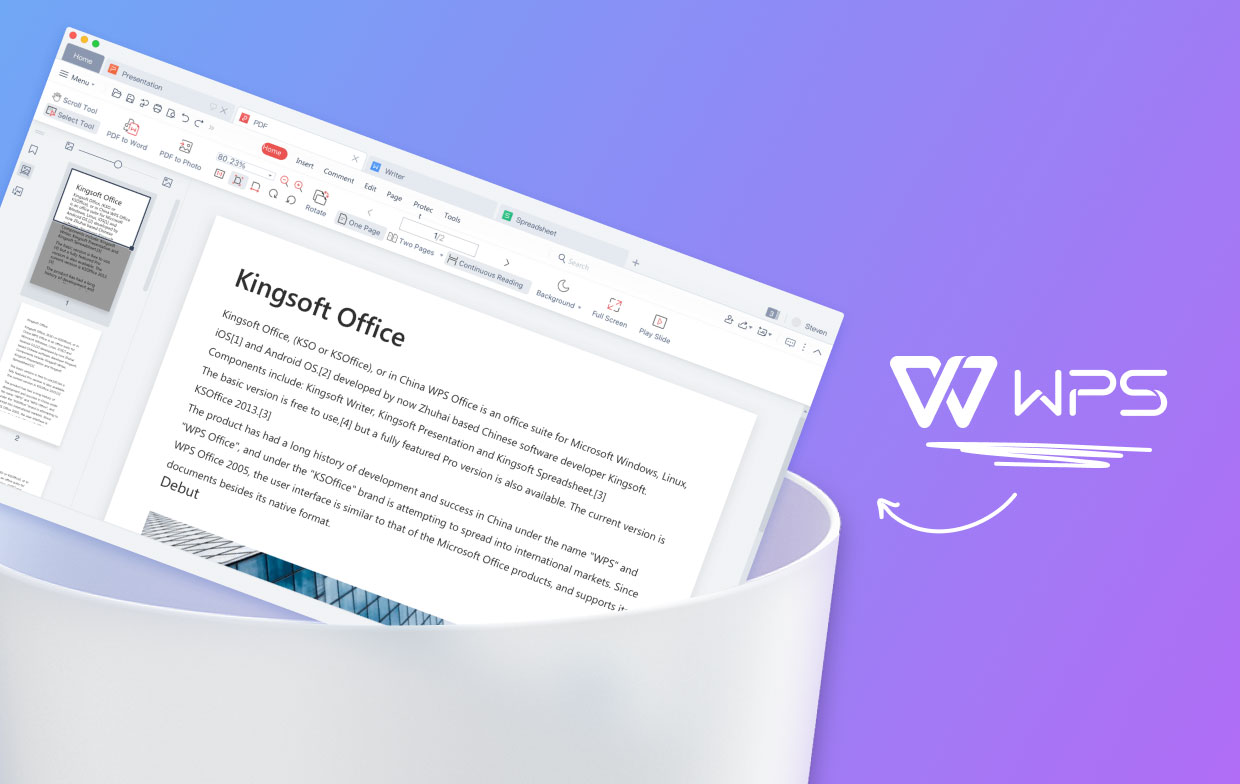
自定义图片环绕效果,提高文档美观度
使用“紧密型环绕”效果让图片更加融入文本
-
紧密型环绕的适用场景:紧密型环绕是一种非常适合小型图片的环绕方式,尤其是在需要将图片与文字无缝融合的场合。比如,在插入插图、示意图或小型照片时,紧密型环绕可以将文字紧密地围绕图片,避免出现空白区域,从而使文档的排版更加紧凑和精致。
-
提高文本流畅度:使用紧密型环绕后,文字与图片之间没有过多的空隙,文本看起来更加连贯,适合用于报纸文章、学术论文、技术文档等类型的内容。这种方式让图片自然地融入到文字中,读者在阅读过程中不会感到突兀或分散注意力。
-
细节调整的必要性:为了达到最佳的视觉效果,用户在使用紧密型环绕时,可以调整图片的大小和位置,使图片与周围的文字更协调。调整文字的段落格式、行间距和对齐方式,也能进一步提升整体的美观度。
利用“上下型环绕”提高图片的可读性
-
上下型环绕的特点:上下型环绕是指将图片置于文本的上方或下方,文字围绕在图片的上下两侧。这种方式让图片独立于文本内容之外,适合用于图表、数据可视化或需要突出的内容。
-
提高图片的可读性:上下型环绕可以有效地避免文字和图片的重叠,确保图片的可读性。尤其在展示较大或复杂的图片时,上下型环绕能够保证图片的每个细节都清晰可见,同时也能使文档排版更整洁,读者在查看图片时不会受到文字内容的干扰。
-
应用场景:这种环绕方式特别适用于需要高亮图片内容的场合,如学术论文中的图表、商业报告中的流程图等。通过这种方式,可以让图片成为文档的独立元素,确保它的内容能够被清晰地传达,同时不影响文章的逻辑结构和阅读体验。
在“穿越型环绕”中创造动态视觉效果
-
穿越型环绕的特点:穿越型环绕是一种较为自由的环绕方式,它允许文字在图片的左右两侧以及图片的中央部分自由流动,文字会穿插在图片中。这种方式常常用于具有创意设计或需要动态视觉效果的文档中。
-
创造动感与活力:穿越型环绕使文档更加富有动感和层次感,适合展示艺术作品、宣传海报、创意设计等内容。这种方式能够打破传统的排版限制,使文字与图片之间形成独特的互动,吸引读者的注意力,同时避免了传统格式的死板和单调。
-
提升文档吸引力:通过穿越型环绕,文档能够以更加生动和富有创意的方式呈现内容。适当的穿插文字不仅能够增强视觉效果,还能增强文档的吸引力,特别是在一些需要突出创意和艺术感的场合,例如广告宣传册、时尚杂志等。
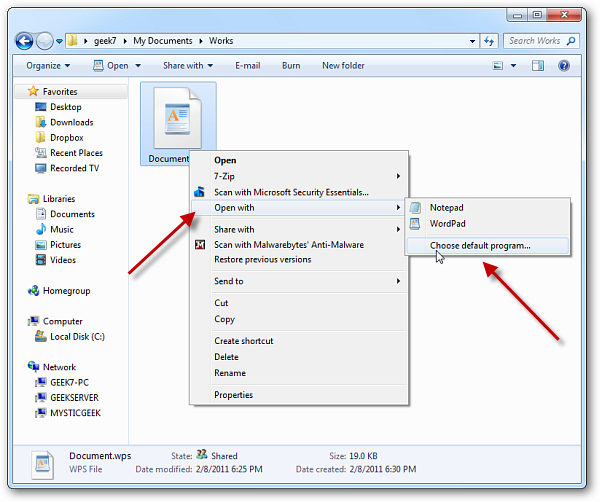
如何在WPS中设置图片环绕效果?
在WPS中设置图片环绕效果,首先插入图片,点击图片选中它。然后点击“格式”选项卡,选择“文字环绕”。在下拉菜单中选择一种环绕方式,如“紧密环绕”或“方形环绕”,使文本围绕图片排列。
WPS图片环绕设置是否支持自定义格式?
是的,WPS支持自定义图片环绕格式。在设置图片环绕时,点击“更多布局选项”,进入详细设置界面,您可以自定义图片的环绕方式、边距和对齐方式,以满足特殊需求。
如何让WPS文档中的图片和文字更加协调?
要使图片和文字协调排列,首先插入图片并设置文字环绕效果。选择合适的环绕方式,如“紧密环绕”,并调整图片的位置和大小,使其与周围文字对齐,保持文档的美观。
WPS中如何取消图片的文字环绕?
在WPS中取消图片的文字环绕,选中图片,点击“格式”选项卡,选择“文字环绕”并点击“无环绕”选项。这样,图片将不会再与文字互动,保持单独的位置。
WPS如何设置图片的环绕边距?
WPS下载后如何设置数据加密?
在WPS中设置数据加密,首先打开文件,点击“文件”选项卡,选择...
WPS怎么转Word?
在WPS中将文档转换为Word格式,首先打开WPS文档,点击左上角...
wps office软件下载
用户可以通过WPS Office官方网站免费下载适用于Windows、macO...
WPS电脑版怎么下载?
要下载 WPS 电脑版,您可以访问 WPS 中文官网 https://www.wp...
WPS下载后如何批量转换文件格式?
在WPS中批量转换文件格式,首先打开WPS,点击“文件”菜单,选...
wps office应用下载
要下载WPS Office应用,首先访问WPS官网或打开手机应用商店(...
WPS下载后如何设置粗体斜体?
在WPS下载后设置粗体和斜体,首先选中要修改的文本。要设置粗...
WPS下载后如何设置段落格式?
在WPS下载后设置段落格式,首先选中需要调整的段落。然后,右...
wps office下载安装到桌面
要将WPS Office安装到电脑桌面,首先打开WPS官方网站,选择适...
WPS下载后如何设置多用户登录?
在WPS下载后设置多用户登录,首先打开WPS应用,点击右上角的...
WPS下载后如何设置安全问题?
在WPS下载后设置安全问题,首先打开WPS应用,点击个人头像进...
wps office免费版下载
WPS Office免费版可以通过WPS官方网站或应用商店免费下载。免...
WPS下载后如何录制PPT演示?
在WPS中录制PPT演示,首先打开WPS演示文稿,点击“插入”选项卡...
wps免费下载
要免费下载WPS,首先访问WPS官网或应用商店,选择适合的操作...
WPS官方下载地址是什么?
WPS 官方下载地址是 https://www.wps-wps2.com/,您可以在该...
WPS下载后如何插入数学公式?
在WPS中插入数学公式,点击“插入”菜单,选择“公式”选项。然后...
在WPS中如何删除页数?
在WPS中删除页数,首先双击进入页脚编辑模式,找到页码并选中...
WPS下载后如何插入图片?
在WPS中插入图片,点击“插入”菜单,选择“图片”选项,然后从本...
WPS国际版有中文吗?
WPS国际版支持中文。用户可以在软件的设置中选择中文界面,轻...
WPS最新版本是什么?
WPS Office 最新版本是 12.2.0.13431,发布于 2024 年 1 月 9...
WPS怎么删除空白行?
在WPS中删除空白行,首先选中空白行,右键点击并选择“删除行”...
WPS下载后如何设置默认保存格式?
在WPS中设置默认保存格式,首先打开WPS应用,点击“文件”选项...
WPS下载后如何排序表格数据?
在WPS表格中排序数据,首先选择需要排序的表格区域,点击“数...
WPS下载后如何设置表格边框?
在WPS下载后设置表格边框,首先选中需要添加边框的表格或单元...
WPS下载后如何设置图片环绕?
在WPS中设置图片环绕,首先插入图片并选中它。接着点击“格式”...
WPS下载后如何删除文档?
在WPS下载后删除文档,首先打开WPS并找到要删除的文件。右键...
WPS下载后如何设置幻灯片切换?
在WPS演示中设置幻灯片切换,首先选择要设置切换效果的幻灯片...
WPS下载后如何批量处理文档?
在WPS中批量处理文档,可以通过“批量操作”功能来实现。首先,...
wps office旧版本下载
WPS Office旧版本可以通过WPS官方网站或知名软件下载平台下载...
wps ppt软件下载
要下载WPS PPT软件,访问WPS官网或应用商店,选择适合操作系...

